分析图第四讲5.29
Posted 不想
tags:
篇首语:本文由小常识网(cha138.com)小编为大家整理,主要介绍了分析图第四讲5.29相关的知识,希望对你有一定的参考价值。
角度相同,周边建筑都用相同的很不起眼的线稿加白色来表达。1.体块的升起,围和,起初是一个方盒子。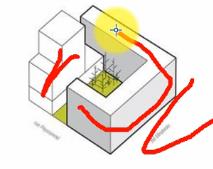
2.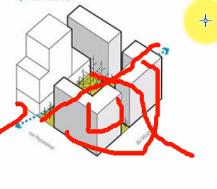 底层打断,因为有视线的交融。景观的通透,
底层打断,因为有视线的交融。景观的通透,
3.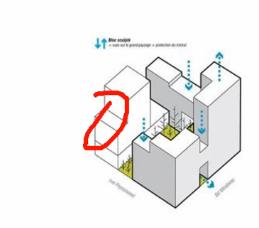 立面高度的变化。
立面高度的变化。
4.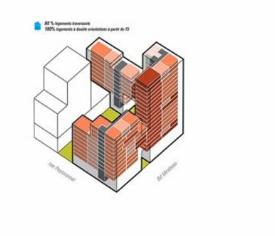 分析内部功能。
分析内部功能。
5.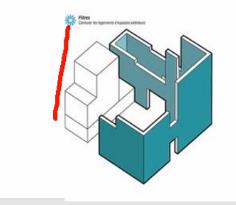 外面表皮的分析。
外面表皮的分析。
6.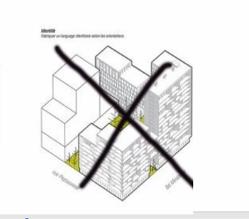 最后生成的样子。也是白模。有一部分线稿。
最后生成的样子。也是白模。有一部分线稿。
开始做:切换到“平行投影”使几个模型好对位。 导出消隐模式的pdf模型图片。拖到AI中。
导出消隐模式的pdf模型图片。拖到AI中。
如果想做五六个这样同样大小的分析图,需要创建大小一样的图纸。
“文档设置”“编辑画板”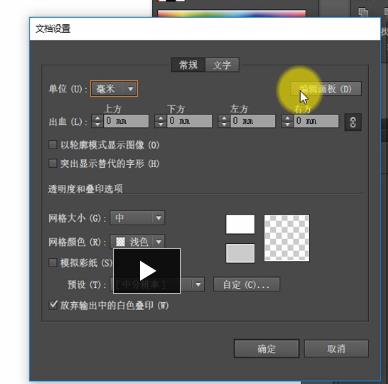 把不要的地方裁掉
把不要的地方裁掉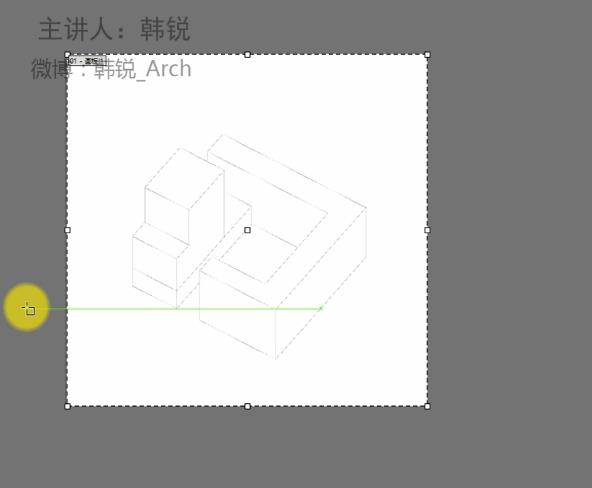 按住ALT键,复制按住SHIFT水平复制。
按住ALT键,复制按住SHIFT水平复制。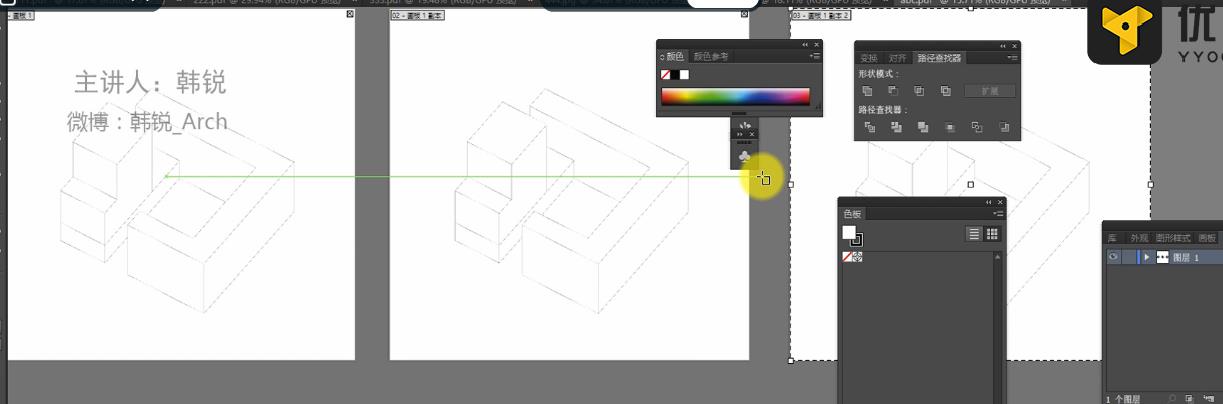
制作出几个相同画板。
表皮和建筑内核在su中分开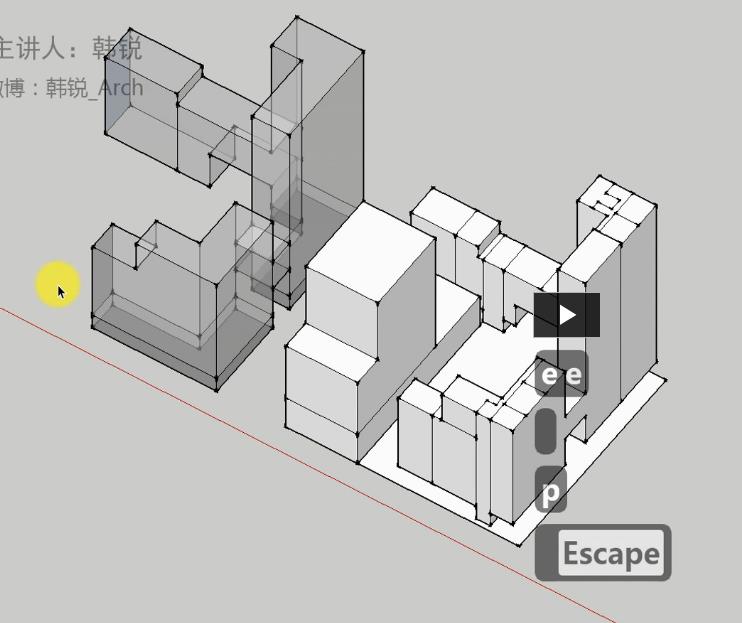
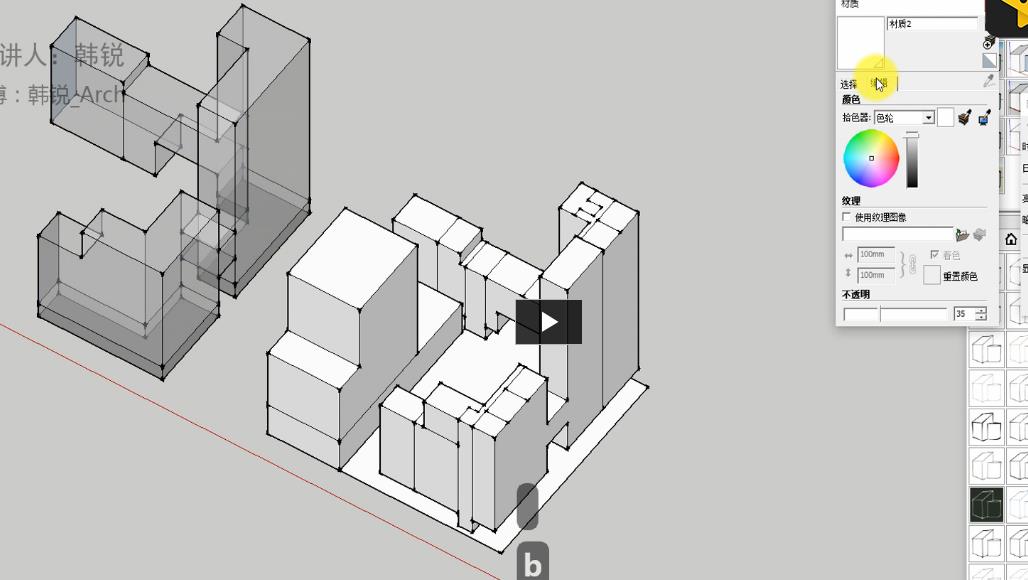 吸一下左边透明材质,“编辑”中改为白色。
吸一下左边透明材质,“编辑”中改为白色。
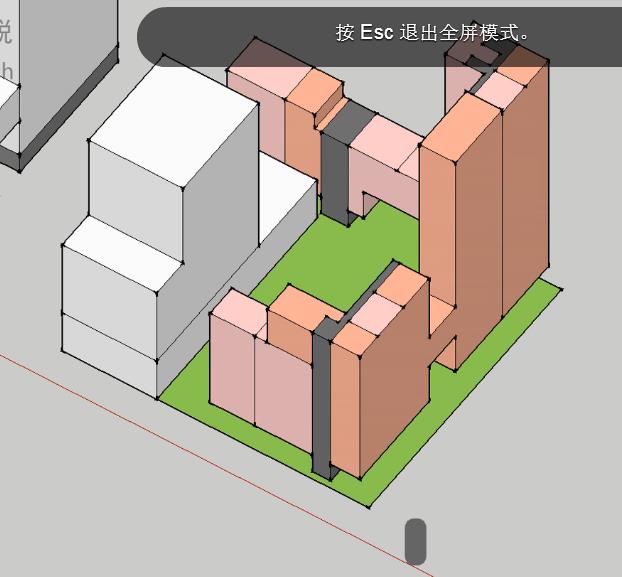
按功能来上色。导出一张消隐模式的图{线稿图,全白}
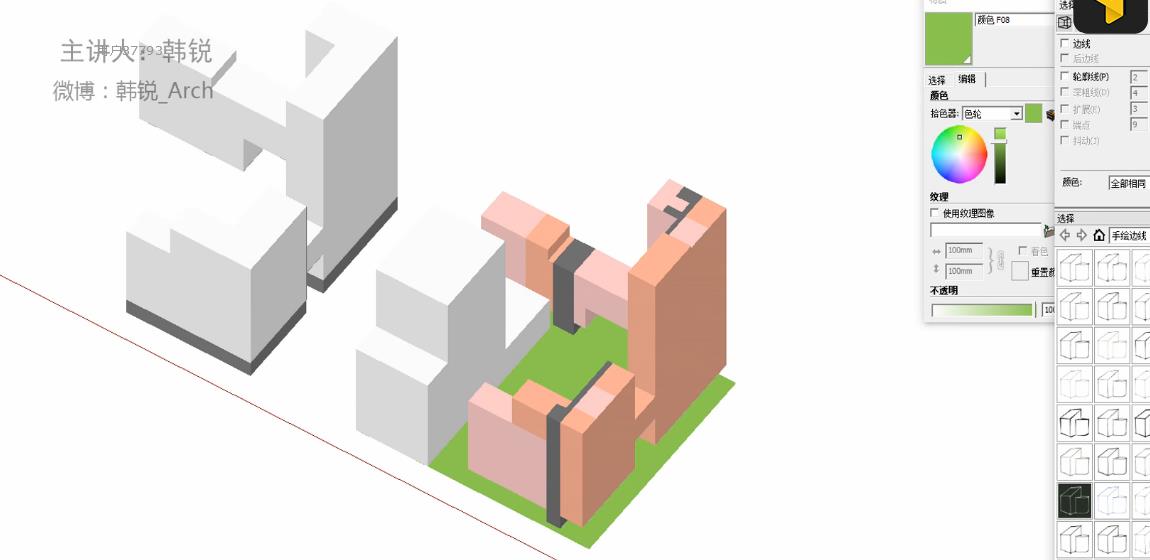 导出一张色稿,不要边线。全是pdf格式。
导出一张色稿,不要边线。全是pdf格式。
CTRL+G可以给线稿打组,然后好把一组线稿和另一组对位。
画功能分区图:把线稿图和色图在AI中打开,CTRL+C,CTRL+F原位粘贴,新建图层,使每一个图在不同的图层。
编辑周围建筑颜色,都变成白色。
ALT点击线稿图层全选线稿,改变线稿的描边。
不满意SU填色,可以在AI中选择色块,“选择”‘相同“”相同的外观“然后改变填色,变得清新点,让顶面变亮,体积感更强。
画楼板线:新建图层。用钢笔工具。填色无,描边为白色。画好一根后,选择这一根,ALT加SHIFT往下排线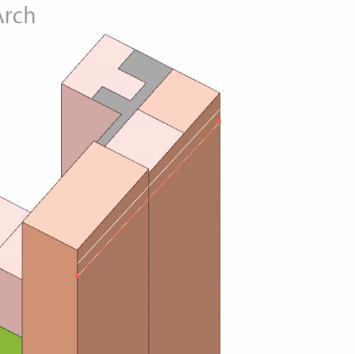 CTRL+D重复操作。
CTRL+D重复操作。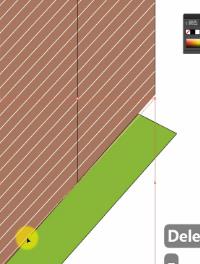 一面墙的楼板线都有了。把所有的楼板线都画上。
一面墙的楼板线都有了。把所有的楼板线都画上。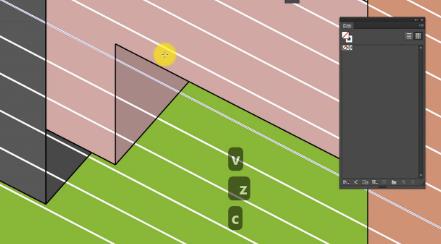 多余的线用剪刀工具打断。打断之后删掉。
多余的线用剪刀工具打断。打断之后删掉。
如果有建筑表皮会有一层外轮廓线,外轮廓线加粗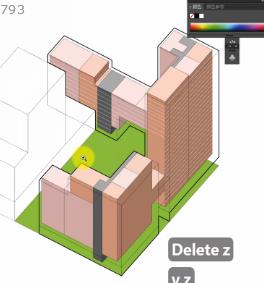
做好一张图后复制到那个有四个画板的文件中。不要删除之前复制画板时留下的图,使做好的图可以原位放置,然后再删除之前的图。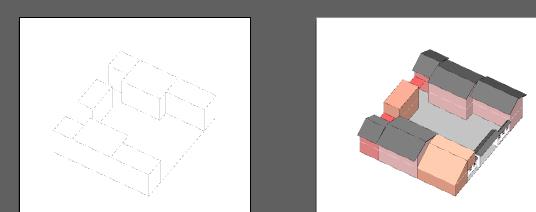 放置完成。
放置完成。
欢迎大家扫描关注我的微信公众号 ,每天一点设计知识分享,设计资料下载

以上是关于分析图第四讲5.29的主要内容,如果未能解决你的问题,请参考以下文章